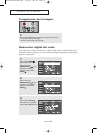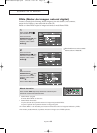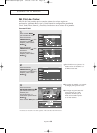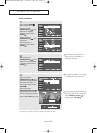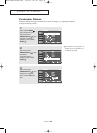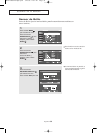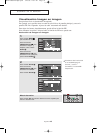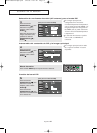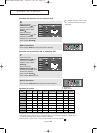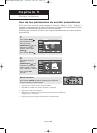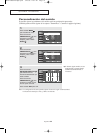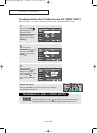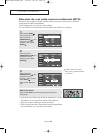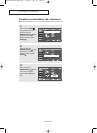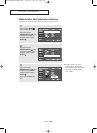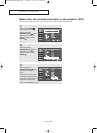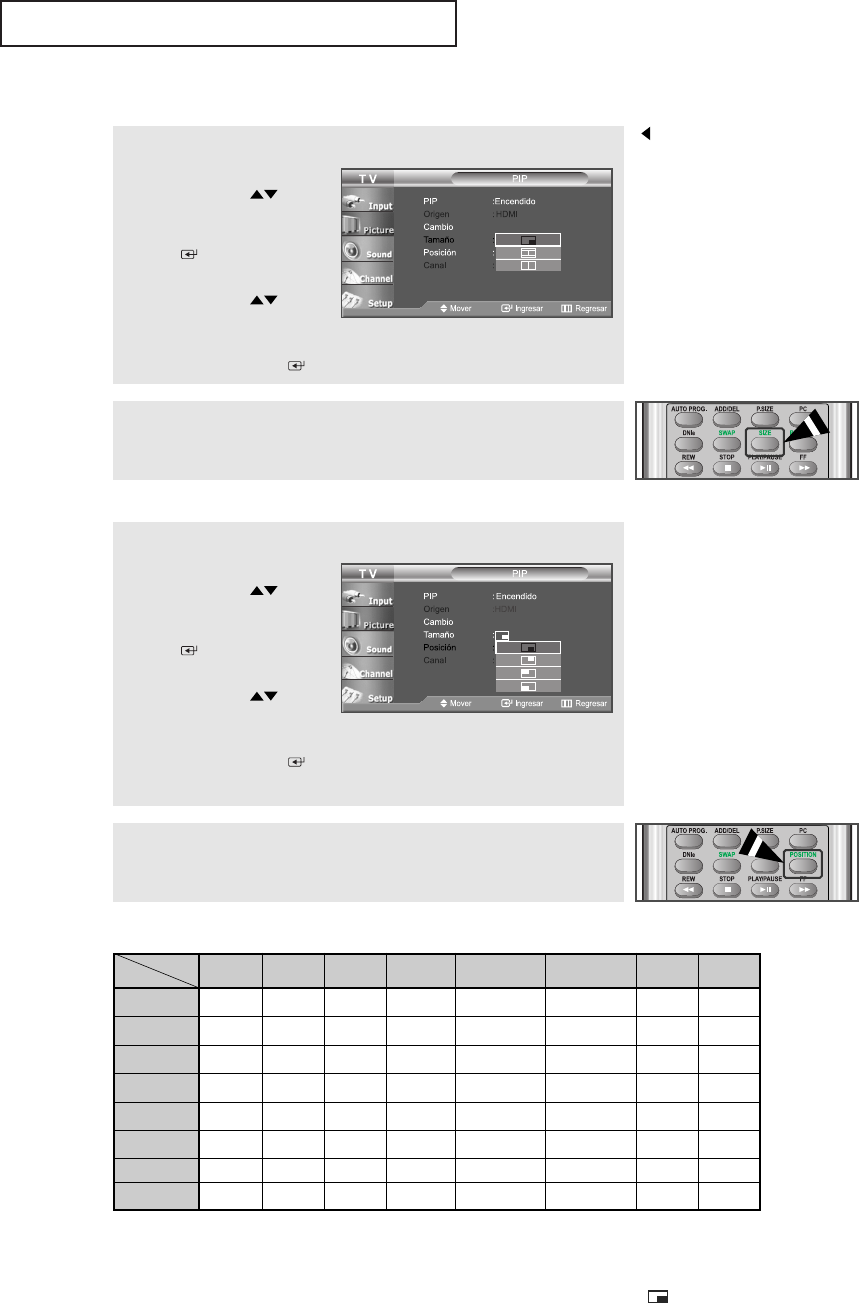
Español-42
CONTROL DE LA IMAGEN
6
Pulse los botones
ARRIBA/ABAJO para
seleccionar “Tamaño” y,
después, pulse el botón
ENTER .
Pulse los botones
ARRIBA/ABAJO para
seleccionar el tamaño
deseado de la ventana PIP.
Pulse el botón ENTER .
Cambio del tamaño de la ventana PIP
7
Pulse los botones
ARRIBA/ABAJO para
seleccionar “Posición” y,
después, pulse el botón
ENTER .
Pulse los botones
ARRIBA/ABAJO para
seleccionar la posición de la
ventana PIP deseada.
Pulse el botón
ENTER .
Pulse el botón EXIT para salir.
Cambio de la posición de la ventana PIP
• Cuando el PC esté en modo de ahorro de energía, no es posible seleccionar la opción PIP.
• Puede notar que la imagen de la ventana PIP llega a ser ligeramente artificial cuando utiliza
la pantalla principal para visualizar juegos o Karaoke.
• Puede ajustar la posición de la imagen sólo usando el menú de tamaño .
Método alternativo:
Pulse el botón SIZE bajo la tapa del mando a distancia.
Método alternativo:
Pulse el botón POSITION bajo la tapa del mando a distancia.
Ajustes de señal
Imagen secundaria
Imagen principal
X
X
X
X
X
X
O
O
X
X
X
X
X
X
O
O
X
X
X
X
X
X
O
O
X
X
X
X
X
X
O
O
X
X
X
X
X
X
O
O
X
X
X
X
X
X
X
X
O
O
O
O
O
O
X
X
O : PIP funciona
X : PIP no funciona
PC HDMI
Componente2Componente1
S-VideoTV
TV
AV1
AV2
S-Video
Componente1
Componente2
PC
HDMI
AV1
X
X
X
X
X
X
O
O
AV2
Si la imagen principal está en modo
PC, la opción “Tamaño” no estará
disponible.
BN68-00883A-04Spa.qxd 1/25/06 4:04 PM Page 42